Input Data Item Mode Sedang
Menambah Data Item :
- Klik Tombol "Item Baru" pada Daftar Item, atau klik tanda panah pada Item Baru lalu klik "Mode Input Item Sedang",
- Mulai masukkan informasi data Item dari Tipe Item, Kode Item, Nama, Jenis dan seterusnya,
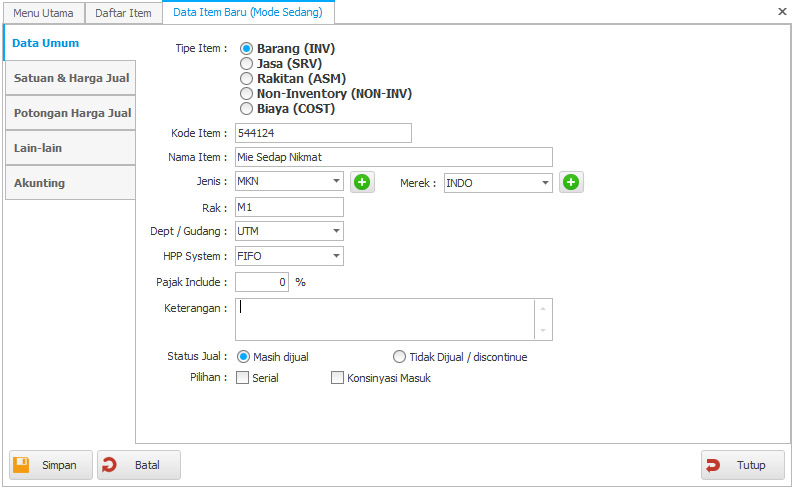
- Tipe Item :
Barang : Item merupakan barang inventory
Rakitan : Item merupakan rakitan dari barang-barang inventory, untuk rakitan pada iPos 5.0 ini akan membuat stok baru, untuk itu sudah disediakan proses perakitan pada Menu Perakitan. Contoh item rakitan adalah Komputer Rakitan, Paket Sembako, dll.
Non Inventory : Item yang tidak dimasukan nilainya sebagai inventory. Contoh : Peralatan Kantor, dll.
Jasa : Item merupakan Jasa. Contoh jasa reparasi, jasa pemasangan, dll.
Biaya : Item merupakan biaya untuk perakitan. Contoh biaya tenaga kerja, biaya overheat , dll.
PENTING : Tipe Item ini Berbeda pada tiap Edisi Program Toko.
Edisi Standar = Hanya tersedia Tipe Barang dan Jasa.
Edisi Profesional = Terdiri dari Tipe Barang, Jasa, Rakitan dan Non-Inventori.
Edisi Ultimate = Edisi Profesional ditambah Tipe Biaya. - Kode Item : Adalah kode Item, kode tidak boleh sama dengan item yang lain.
Kode Item dapat dikombinaksikan antara huruf dan angka.
Kode Item disarankan memiliki digit yang seragam, contoh dalam 6 digit : "A00001", "A00002", "A01000" dan seterusnya. - Satuan Dasar : Adalah satuan Item yang dijual dengan kemasan paling kecil, Contoh : Pcs, Saset, dll
- Jenis Item : Sebagai pengelompokan barang. Contoh : Makanan, Obat, ATK, dll.
- Gudang : Sebagai lokasi gudang kepemilikan barang, Fitur ini hanya untuk status saja, tidak ada efek ke modul atau menu lain.
- Barcode : Kode Barcode.
- Pajak Include : Adalah pengaturan Item yang sudah termasuk pajak.
Apabila di Set = 0, Pajak tidak berlaku. - HPP System : Adalah sistem perhitungan HPP, Menggunakan FIFO, AVG, atau LIFO, Rekomendasi = FIFO.
- Status Jual :
Masih dijual : dimana item tersebut masih dijual.
Tidak dijual : dimana item tersebut sudah tidak dijual lagi / discontinue / sudah tidak dikeluarkan oleh pabrikan.
Item tidak dijual bisa tidak ditampilkan pada daftar item dengan mengatur pada pegaturan umum. - Pilihan :
Serial : adalah item barang dengan no serial. Contoh : Handphone, Laptop, Printer, dll.
Konsinyasi Masuk : adalah item yang bisa dibeli dengan konsinyasi. Jika anda menggunakan fitur konsinyasi maka centanglah / beri tanda pada pilihan konsinyasi masuk, apabila tidak maka daftar barang tidak akan tampil pada modul konsinyasi masuk.
Konsinyasi = Hanya ada pada Edisi Ultimate.
- Menentukan Satuan Item, Klik Tab "Satuan & Harga Jual"

Pada Tab Satuan dan Harga Jual terdiri dari Opsi pilihan Harga yaitu : Satu Harga, Satuan, Level Harga dan Berdasarkan Jumlah, detail keterangan dibawah ini.
Satu Harga : Harga jual hanya 1 berdasarkan satuan dasar.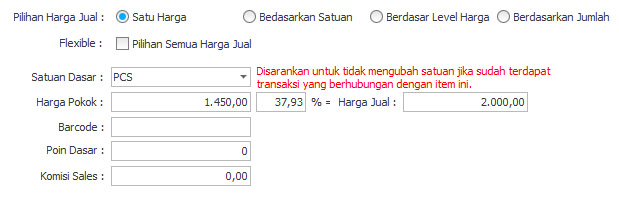
Harga pokok dan Harga Jual diisi sesuai kebutuhan
Kode Barcode adalah kode barcode barang.
Point Dasar adalah point penjualan untuk pelanggan.
Komisi Sales adalah komisi per item untuk sales.
Berdasarkan Jumlah : Harga jual dihitung dari jumlah penjualan,
Contoh :
1-10 = 1.500,
11-20 = 1.450,
21-1000 = 1.400
Detail caranya
Berdasarkan Level Harga : Harga jual dihitung dari level harga yang berhubungan dengan Grup Pelanggan
Contoh :
Level 1 = 1.500
Level 2 = 1.480
Detail caranya
Berdasarkan Satuan : Harga jual langsung berdasarkan satuan, tanpa ada perhitungan jumlah atau level.
Contoh :
PCS = 1.500
DUS = 43.000
Detail caranya
Fungsi Flexible : Pilihan Semua Harga jual : Berfungsi untuk menentukan harga jual secara flexibel pada sat pembuatan transaksi.
Sehingga saat transaksi anda bisa mengganti memakai Harga Jual Satu Harga, Satuan, Level atau Jumlah.
Penting : Disarankan untuk tidak mengubah satuan jika sudah input saldo awal, transaksi baik penjulan, pembelian, dll.
- Menentukan Potongan dan Harga Jual
- Potongan harga jual tidak harus diisi, terkecuali memang dibutuhkan.
- Potongan tidak harus diisi semua, bisa hanya Potongan 1, tergantung kebutuhan.
- Potongan harga jual berfungsi untuk menentukan potongan secara otomatis pada saat penjualan kepada pelanggan yang telah di setting pada grup pelanggan.
Contoh :
Item Barang Mie Sedap Nikmat, Setting untuk Grup Bronze adalah 10+5+2
Pelanggan dengan Nama UD. Merdeka masuk pada grup Pelanggan Bronze.
Maka pada saat transaksi penjualan untuk UD. Merdeka dengan membeli Mie Sedap Rasa Nikmat, secara otomatis mendapatkan potongan 10+5+2.
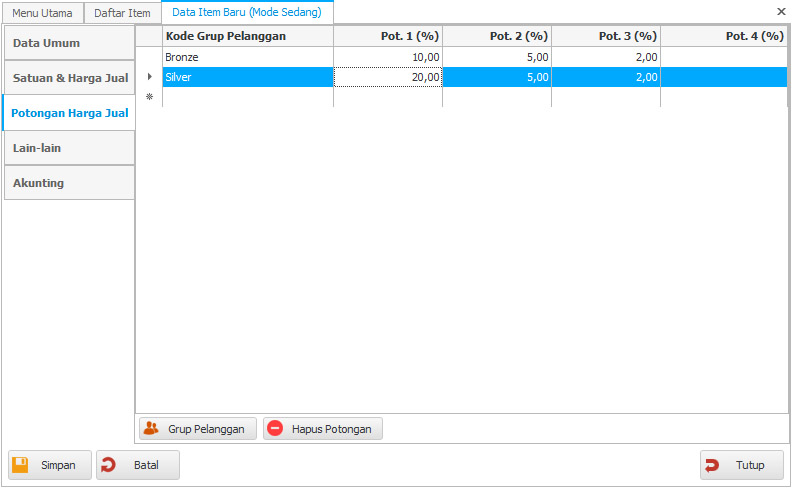
- Input Minimum Stok, Suplier dan Gambar
Stok minimum : untuk memberikan informasi minimum stok, dimana dapat menampilkan informasi stok yang sudah memasuki batas minimum dan sudah saatnya untuk melakukan pesanan/order.
Suplier : untuk informasi suplier pada item, suplier hanya bisa diisi satu nama, hal ini hanya untuk memberikan informasi daftar barang-barang yang dimiliki oleh suplier pada saat melakukan pembelian. Tetapi tetap memungkinkan juga dibeli dari suplier lain.
Gambar Item : Gambar bisa diambil dari foto kamera / hp yang tersimpan pada harddisk. Disarankan untuk melakukan editing pada gambar tersebut agar dibuat menjadi ukuran 70x70 pixel, ini berfungsi agar tidak membebani kecepatan program. Editing dapat menggunakan Adobe Photoshop atau yang lain.
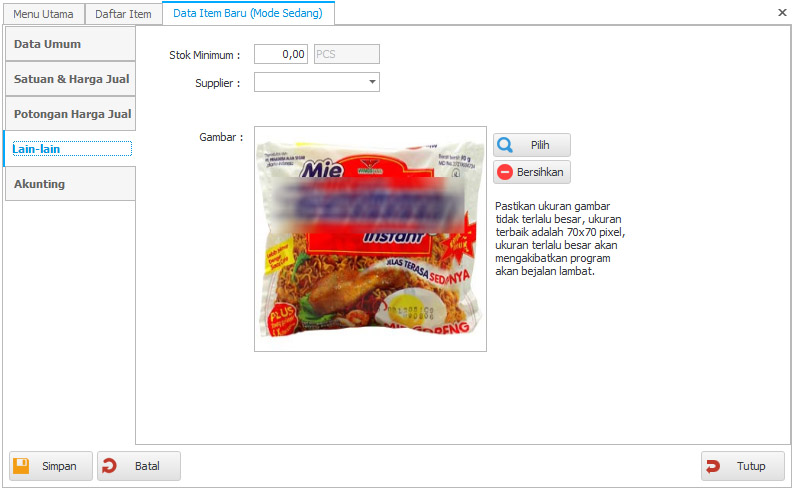
- Kode Akunting
Berfungsi untuk memberikan informasi yang berhubungan dengan akuntansi, agar secara otomatis terjurnal saat adanya transaksi.
Pengkodean Akuntansi dapat di atur pada menu Akuntasi->Daftar Perkiraan.
Anda tidak perlu mengubah setting ini apabila belum mengetahui secara detail dengan Sistem Akuntasi.
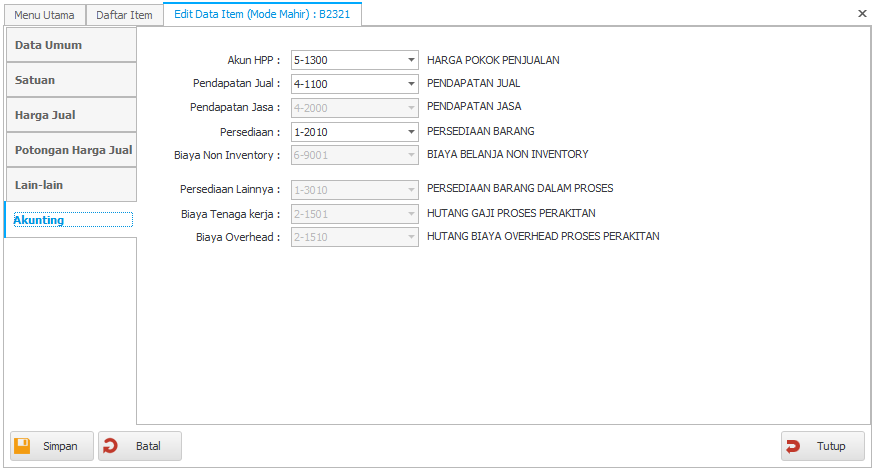
- Klik Tombol Simpan untuk menyimpan data item.